
Cuprins:
- Autor John Day [email protected].
- Public 2024-01-30 11:46.
- Modificat ultima dată 2025-01-23 15:04.



„Lady Buggy” este o „buggy” de stil „lady bug”, pe care am conceput-o pentru nepoții noștri cu vârsta cuprinsă între 2 ani și, bine, o voi lăsa la 2 ani +.
Așa cum se arată în videoclip, Lady Buggy este un vehicul cu telecomandă activat prin wifi, care oferă atât mișcare lentă, cât și ușurință de control. Lady Buggy folosește un dispozitiv iOS bazat pe atingere blocat în modul portret (am testat numai cu dispozitive iOS, a se vedea secțiunea Software de mai jos) și necesită pur și simplu să trageți „butonul” roșu în jurul afișajului pentru mișcarea înainte, inversă și de rotire; suficient de ușor pentru ca nepotul nostru de 2 ani să opereze, cu supravegherea minoră a unui adult, desigur.
Am inclus codul sursă sub forma unei schițe Arduino pentru Adafruit Feather Huzzah ESP8266 dacă doriți să îl modificați pentru a fi utilizat cu alte dispozitive.
De asemenea, veți avea nevoie de abilități de lipit și echipamente de lipit, sârmă și toate piesele enumerate în primul pas, plus un IDE Arduino cu biblioteci adecvate instalate pentru a finaliza Lady Buggy.
Așa cum este obișnuit, probabil că am uitat un fișier sau două sau cine știe ce altceva, așa că, dacă aveți întrebări, vă rugăm să nu ezitați să întrebați, deoarece fac greșeli din abundență.
Proiectat folosind Autodesk Fusion 360, tăiat cu Cura 3.0.4 și tipărit în PLA pe un Ultimaker 2+ Extended și un Ultimaker 3 Extended.
Pasul 1: Piese
Am atașat un fișier PDF care conține două tabele. Primul tabel conține lista de piese imprimate 3D cu setările și culorile pe care le-am folosit. Al doilea tabel conține lista pieselor achiziționate.
Rețineți că corpul (fie "Body.3mf", fie "Body.stl") trebuie să fie tipărit cu suporturi datorită celor 4 turnuri de montare din interiorul carcasei care sunt cu 2 mm mai mari decât carcasa. Rețineți, de asemenea, că Cura 3.0.4 nu ar plasa „Body.3mf” pe placa de construcție, așa că a trebuit să dezactivez setarea „Cadere automată a modelelor pe placa de construcție”, apoi să coborâți manual corpul până când a intrat în contact cu placa de construcție (folosind Cura și uitându-mă la placa de construcție de sub model, am coborât corpul până când am putut vedea conturul roșu slab al carcasei corpului contactând placa de construcție).
Înainte de asamblare, testați montarea și tăierea, tăiați, șlefuiți, etc. toate piesele necesare pentru mișcarea lină a suprafețelor în mișcare și potrivirea strânsă pentru suprafețele care nu se mișcă. În funcție de culorile pe care le-ați ales și de setările imprimantei dvs., poate fi necesară mai mult sau mai puțin tăiere, depunere și / sau șlefuire. Așezați cu atenție toate marginile care au intrat în contact cu placa de construcție pentru a vă asigura absolut că toate plăcile de construcție sunt "îndepărtate" și că toate marginile sunt netede. Am folosit fișiere de bijuterii mici și multă răbdare pentru a efectua acest pas.
Acest design folosește un ansamblu filetat, astfel încât poate fi necesară o filetare de 6 mm pe 1 pentru a curăța firele.
Pasul 2: Electronică


Tăiați cu grijă firul pozitiv (roșu) de pe baterie din mijloc, apoi dezbrăcați și coajați cablurile așa cum se arată.
Lipiți porțiunea firului roșu care vine de la baterie la cele două borne centrale ale comutatorului, așa cum se arată
Lipiți un fir roșu între perechile exterioare ale bornelor comutatorului, așa cum se arată.
Lipiți porțiunea firului roșu care vine de la conector la oricare dintre cele două terminale externe ale comutatorului, așa cum se arată.
Pentru a alimenta servomotoarele, ambele fire servo pozitive (roșii) sunt lipite la pinul „BAT” de pe Feather Huzzah și ambele fire servo negative (maro) sunt lipite la pinul „GND” de la Feather Huzzah.
Pentru a controla servomotoarele, firul de semnal servo stâng (portocaliu) este lipit la pinul "12 / MISO" de pe Heather Puma, iar firul de semnal servo dreapta (portocaliu) este atașat la pinul "13 / MOSI" de pe Pene Huzzah.
Pasul 3: Software


Lady Buggy folosește un element "canvas" html pentru grafică, iar evenimentele canvas "touchstart", "touchmove" și "touchend" pentru control (consultați https://www.w3schools.com/graphics/canvas_intro.asp). Sunt de părere că software-ul ar trebui să funcționeze pe alte dispozitive compatibile cu atingerea decât iOS, dar nu am reușit să confirm că va funcționa.
Am proiectat software-ul Lady Buggy pentru a funcționa atât în moduri wireless ap (punct de acces), cât și în stație (router wifi).
Dacă alegeți să operați Lady Buggy în modul AP, nu este necesar un router wireless, deoarece dispozitivul dvs. iOS comunică direct cu Lady Buggy. Pentru a opera în acest mod, veți accesa setările wifi de pe dispozitivul dvs. iOS și veți selecta rețeaua „LadyBuggy”. După conectare, deschideți browserul web de pe dispozitivul dvs. iOS și introduceți adresa IP „192.128.20.20” în câmpul URL.
Dacă alegeți să operați Lady Buggy în modul stație, veți comunica cu Lady Buggy printr-un router wireless și, prin urmare, trebuie să schimbați software-ul Lady Buggy astfel încât „sSsid =” să fie setat la routerul wireless ssid și „sPassword =” să fie setat la parola routerului fără fir. Va trebui să modificați aceste setări folosind editorul Arduino IDE înainte de a-l compila și descărca pe Lady Buggy. Rețineți că atunci când utilizați modul stație, am inclus și suport MDNS care vă permite să comunicați cu Lady Buggy la adresa IP „ladybug.local”, astfel încât adresa IP fizică să nu fie necesară. Cu toate acestea, dacă doriți să utilizați adresa ip fizică atribuită de routerul dvs. wireless, va trebui să fiți conectat la monitorul serial Arduino când porniți Lady Buggy (asigurați-vă că „#define USE_SERIAL 1” se află în partea de sus a codului sursă înainte de a compila și trimite codul către Lady Buggy) pentru a vizualiza adresa IP atribuită Lady Buggy de către routerul dvs. wireless.
După ce ați decis în ce mod veți folosi Lady Buggy și ați făcut toate modificările necesare software-ului, atașați un cablu adecvat între USB-ul computerului și cablul de extensie micro usb de pe Lady Buggy, utilizați comutatorul glisant la alimentare pe Lady Buggy, apoi compilați și descărcați software-ul în Lady Buggy.
Pasul 4: Asamblare




Atașați câte două inele la fiecare din „Gear Wheel.stl” așa cum se arată.
Atașați un ansamblu de roți dințate ("Gear Wheel.stl" plus două inele O) la "Chassis.stl" folosind un "Axle Gear Wheel.stl" așa cum se arată. Repetați procesul cu ansamblul roții dințate și axul rămas.
Atașați un "Gear Servo.stl" la unul dintre servos cu ajutorul șurubului furnizat împreună cu servo. Acest ansamblu trebuie să rămână strâns, așa că aplicați adezivul preferat, dacă este necesar. Repetați procesul cu servomotorul și servomotorul rămas.
Introduceți servo stânga în fanta servo stângă a șasiului, așa cum se arată.
Introduceți servo-ul drept în slotul pentru servo-dreapta din șasiu, așa cum se arată.
Așezați bateria în compartimentul bateriei șasiului, așa cum se arată. Fixați comutatorul glisant pe șasiu folosind fie șuruburi mici, fie lipici.
Așezați „Battery Cover.stl” peste baterie așa cum se arată.
Înfășurați pachetul de sârmă între servo și Feather Huzzah cu bandă electrică, apoi așezați Feather Huzzah în capacul compartimentului bateriei, așa cum se arată.
Așezați rulmentul cu bile în șasiu și fixați-l în poziție cu „Ball Bearing Cap.stl”, așa cum se arată. Nu strângeți excesiv, deoarece rulmentul cu bile trebuie să se rotească cu ușurință în șasiu.
Atașați fișa de poștă pentru extensia cablului micro USB în Huzzah ESP8266 așa cum se arată. Fixați capătul feminin de șasiu cu șuruburile furnizate, așa cum se arată.
Folosind cele patru „Bolt.stl”, atașați corpul Lady Buggy la ansamblul șasiului, așa cum se arată.
Pasul 5: Operațiune
Porniți Lady Buggy folosind comutatorul glisant. Comutatorul pe care l-am folosit este un întrerupător central, așa că alunecarea acestuia în poziția exterioară pornește Lady Buggy.
Conectați-vă la Lady Buggy folosind dispozitivul dvs. iOS și metoda pe care ați selectat-o așa cum este descris în pasul Software.
Pe ecranul iOS, glisați butonul roșu spre partea de sus a ecranului pentru mișcare înainte, spre partea de jos a ecranului pentru mișcare inversă și stânga sau dreapta pentru mișcarea stângă sau dreapta.
Vedeți videoclipul pentru o scurtă demonstrație de control al Lady Buggy.
Sper că îți place!
Recomandat:
Jefferson-Inspired Daily Clock: Ediția de carantină: 5 pași

Jefferson-Inspired Daily Clock: Ediția de carantină: La momentul publicării, am fost blocat în carantina aferentă COVID-19 timp de treizeci și trei de zile. Încep să vin fără lipici de la ora normală - fiecare zi pare foarte asemănătoare celei din urmă, cu puțin care să aibă un impact asupra memoriei mele. Pe scurt, nu pot ev
Legend of Zelda Rupee Nightlight (Ediția N64): 7 pași (cu imagini)

Legend of Zelda Rupee Nightlight (Ediția N64): Am făcut acest lucru special pentru concursul Instructables Rainbow. Ca și în cazul celorlalte proiecte ale mele, sunt un tocilar gigant Legend of Zelda (Original Rupee Nightlight, Majora's Mask). Cu feedback-ul pozitiv din partea comunității Instructables, am decis să construiesc
MLA Format Ediția a 8-a: 8 pași
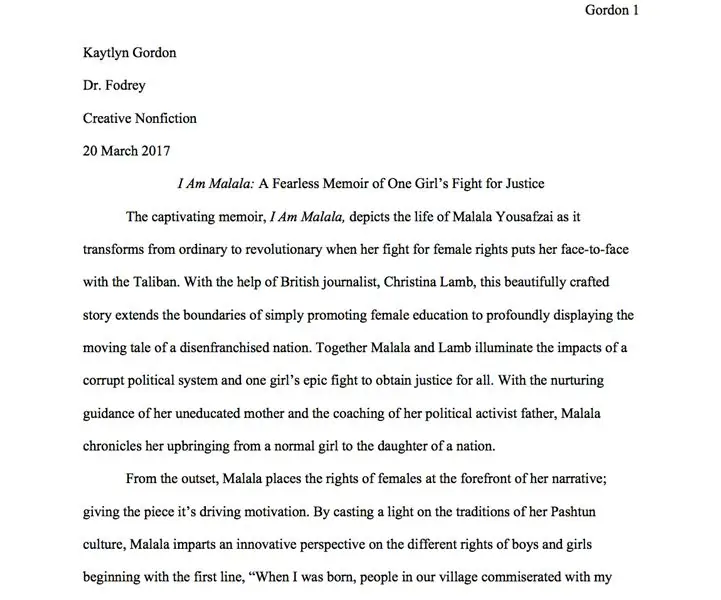
MLA Format Ediția a 8-a: profesorii pot fi pretențioși, iar procesul de a face lucrări în format MLA poate fi dificil. Acest tutorial vă va oferi instrucțiuni pas cu pas pentru a vă ajuta să vă ghidați prin procesul de formatare a unei lucrări în Microsoft Word, introducerea de citări în text și
Notificări minunate - Ediția Ironman: 5 pași (cu imagini)

Notificări minunate - Ediția Ironman: „Excelsior” - Stan Lee. Notificări minunate! Acest instructiv este dedicat regretatului tată al supereroilor mei preferați. De ceva vreme am avut pe raft această statuie Iron-man. Este o jucărie cu origini dubioase care mi-a fost dată după un argum
Ochelari „Video” Lady GaGa: 4 pași (cu imagini)

Ochelari „Video” Lady GaGa: am realizat aceste ochelari rapid și ușor pentru costumul meu de Halloween Lady GaGa. Aceștia folosesc 2 brelocuri de cadre digitale pe o setare de diapozitive pentru a reproduce efectul văzut în spectacolele sale (aici este un videoclip al ochelarilor ei). Notă: * Nu puteți vedea
